Móviles
¿Borrar o almacenar en la biblioteca? Con iOS 14 no tienes por qué eliminar una aplicación
El nuevo sistema operativo de tu iPhone cambia por completo la forma de gestionar las aplicaciones que tienes en las distintas pantallas de inicio.
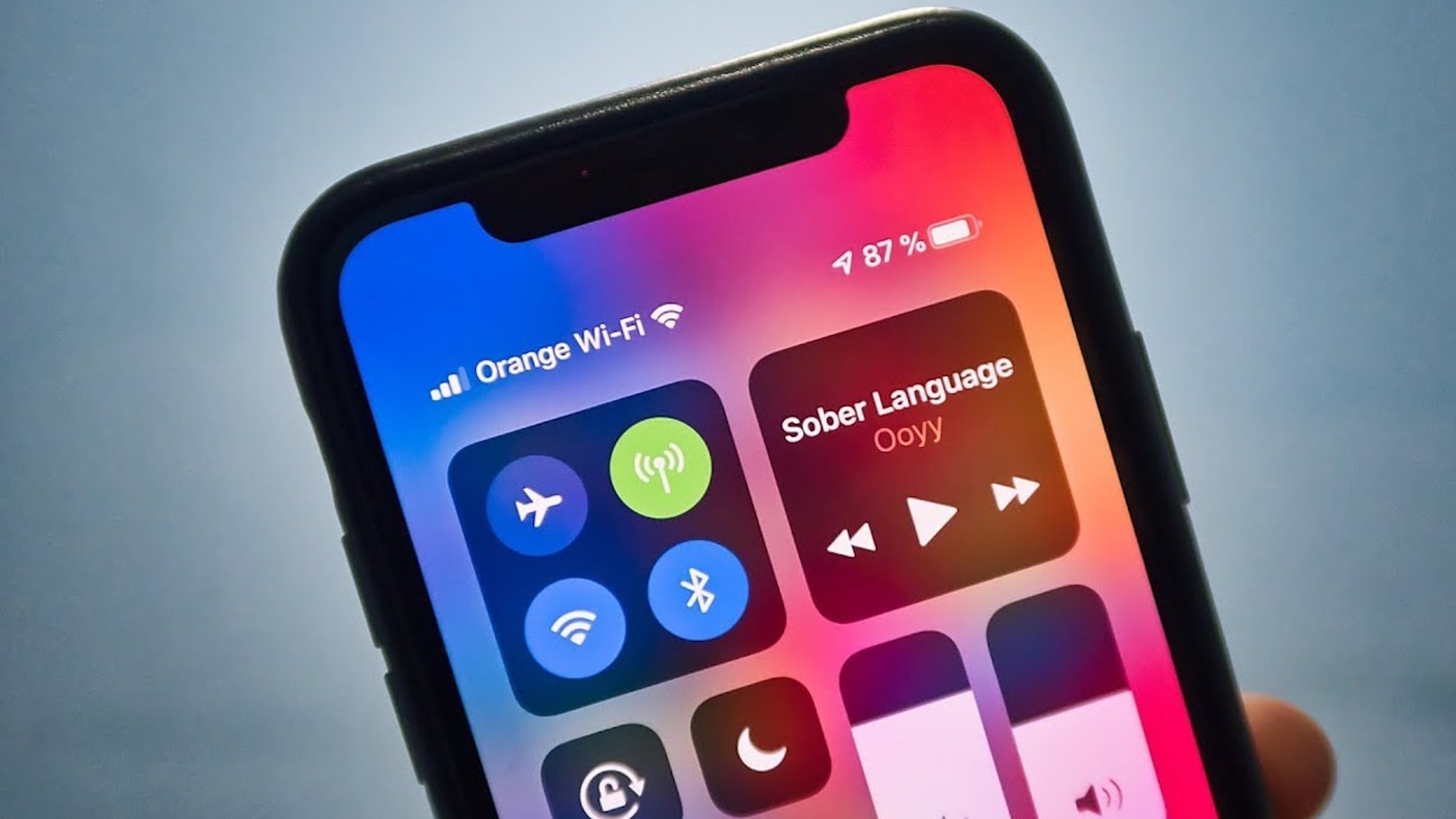
Publicidad
Era un procedimiento que teníamos interiorizado todos los que llevamos un iPhone en el bolsillo: dejamos pulsado un icono de pantalla, esperamos a que se pongan todos a temblar y, tocando en la esquina superior izquierda de la aplicación, en el icono con la "X", le indicamos que la desinstale. Así de sencillo... hasta ahora.
Con la llegada de iOS 14 han cambiado muchas cosas, sobre todo en las pantallas de inicio donde tradicionalmente iban a parar todas las apps y videojuegos que nos bajamos desde la App Store. Pero desde la irrupción de la llamada "Biblioteca de apps", las cosas ya no son así. Hay nuevas formas de guardar las cosas y, sobre todo, de gestionarlas.
¿Borrar o almacenar una aplicación?
Lo que Apple ha cambiado ahora con el nuevo OS es que el usuario tiene la oportunidad de esconder la aplicación y no eliminarla del todo, por si en algún momento la necesitamos para cualquier cosa. Esto nos permite liberar huecos en las pantallas de inicio y dejar allí solo las más importantes. Esto tiene un punto débil, en contra, que es que si la queréis eliminar para desocupar espacio de vuestro almacenamiento, no os servirá de nada.
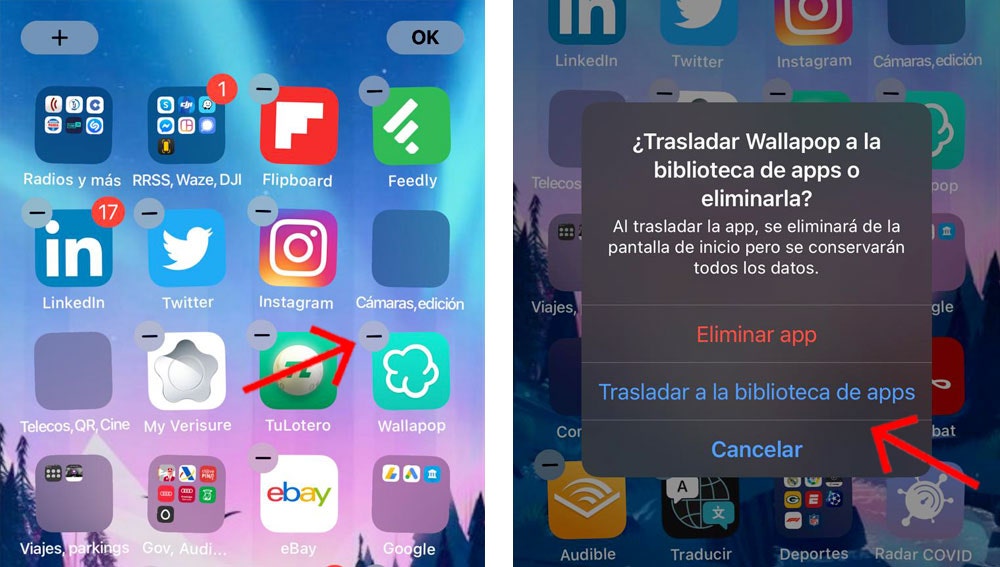
Aun así, los de Tim Cook han querido dejar esa elección en manos del usuario, que podrá escoger entre dos opciones cuando repita el antiguo proceso de borrado de una aplicación. Para llevarlo a cabo, tenéis que pulsar y mantener sobre cualquier app que tengáis en pantalla y esperar a que empiecen todas a temblar. En ese momento tocáis en la parte superior izquierda del icono, donde el símbolo de "-", y os aparecerá un menú como el que podéis ver en la captura que tenéis justo encima, a la derecha.
Ahora solo tenéis que elegir qué hacer con ella, si desinstalarla definitivamente o llevarla a la "Biblioteca de apps", dentro de una carpeta específica a la que irán todas las de una misma categoría. Fijaos en el detalle del cambio del símbolo que aparece en el icono de la app en modo edición, que ya no es la típica "X" de borrar, sino otro que viene a indicarnos que tenemos más de una opción.
¿Sabes esconder páginas enteras de aplicaciones?
De todas formas, si lo que queréis es ocultar páginas enteras de aplicaciones, tenéis una forma de hacerlo que no sea la de ir aplicación por aplicación diciéndole a iOS 14 que las mande a esa "Biblioteca de apps". Se trata de la función de esconder escritorios, o páginas de inicio, y que es muy sencilla de llevar a cabo.
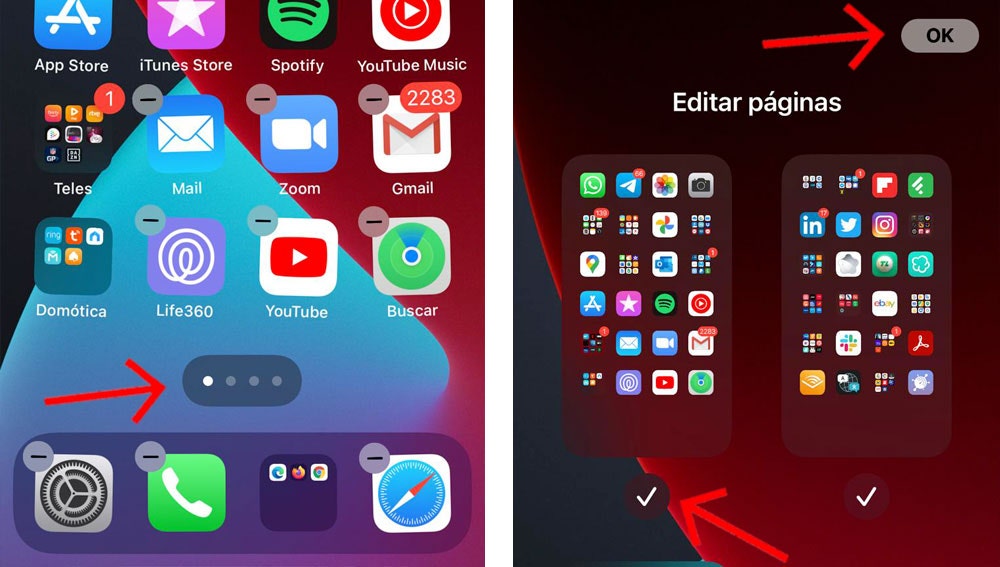
Repetís el proceso del punto anterior, pulsando sobre un icono hasta que se pongan todos en modo edición (a temblar). Ahora tocáis en los puntos que veis justo debajo que indican el número de páginas de inicio que tenéis activas. Aparecerán todas en miniatura. Debajo de cada una hay un selector: pinchad en las que queréis ocultar y a continuación pulsad arriba a la derecha en "Ok". Solo tendréis un escritorio de accesos a las apps más importantes y el resto tendréis que ir a buscarlas a esa famosa biblioteca.
Publicidad





